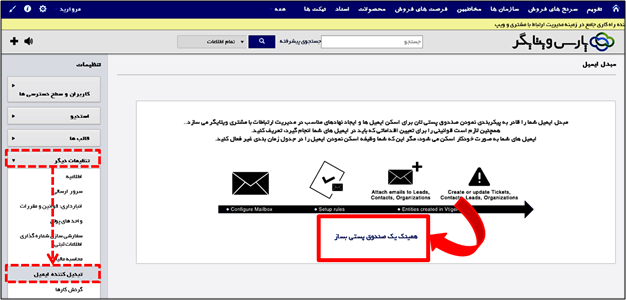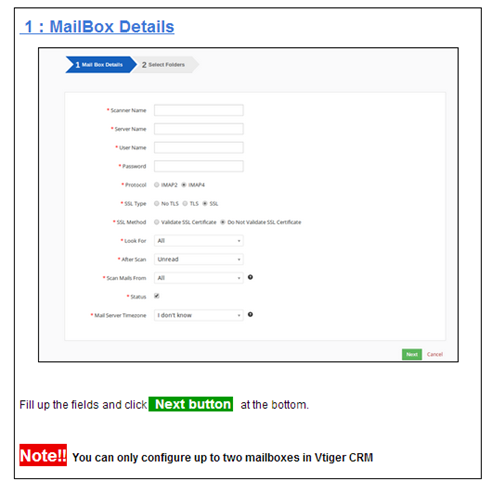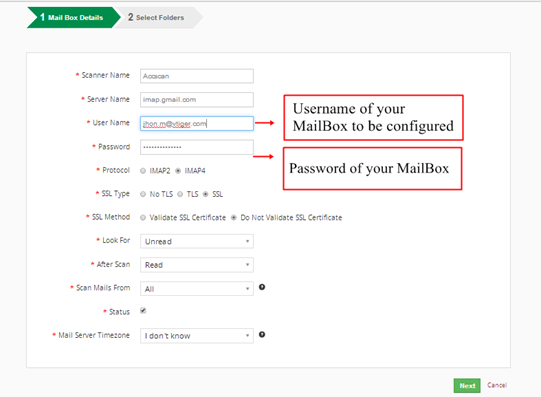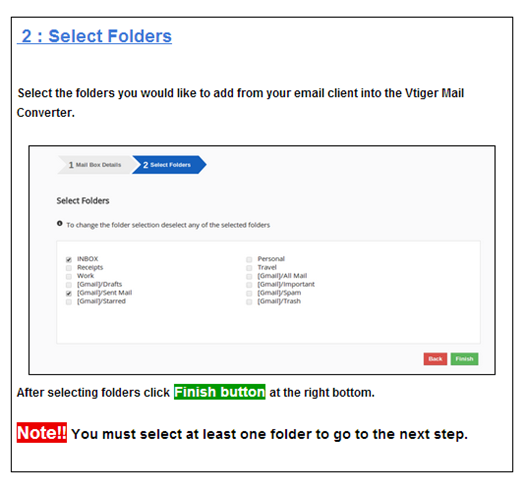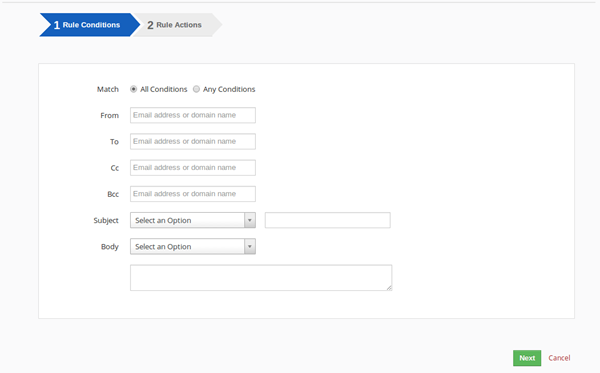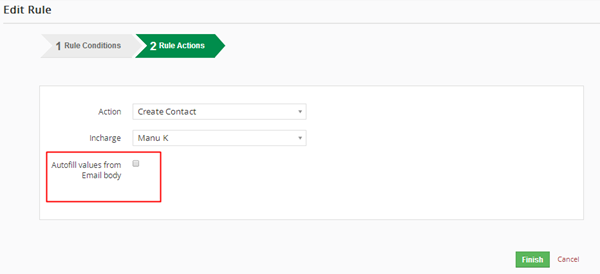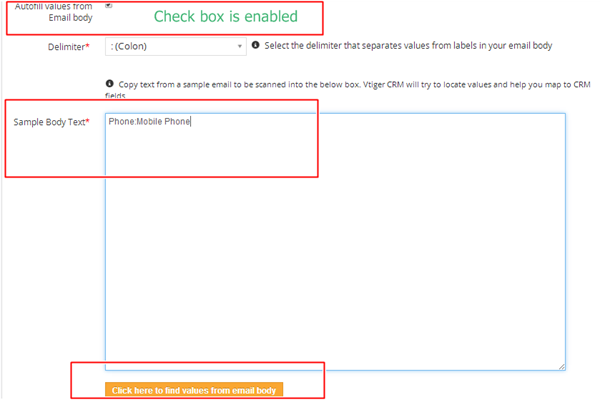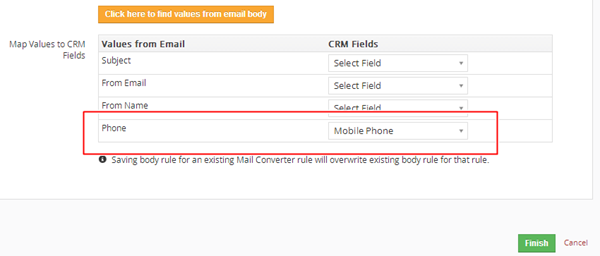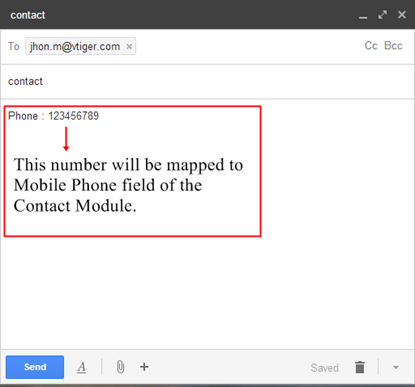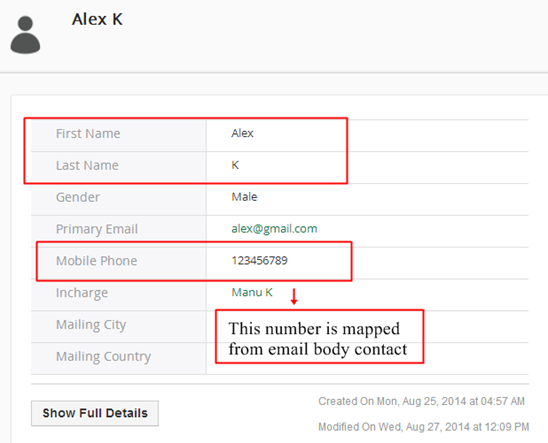تبدیل کننده ایمیل
روزانه شما هزاران ایمیل دریافت می کنید. شما با سرنخ های فروش، مشتریان، همسالان و غیره از طریق ارسال ایمیل ارتباط برقرار می کنید و همه این ها بر روی هم انباشته می شوند. مبدل ایمیل شما به اندازه کافی برای مدیریت کامل صندوق پستی شما هوشمند می باشد. تبدیل کننده ایمیل با مدیریت ایمیل های شما به روشی سازمان یافته و انجام کار ها را برای شما تسهیل می نماید. این روش سازمان یافته شما را قادر به بررسی ایمیل ها و ایجاد نهادهایی در ویتایگر برای پیکربندی صندوق پستی تان می سازد. همچنین شما می توانید قوانینی برای تعیین این که چه اقداماتی باید در ایمیل های شما انجام پذیرند، تعریف کنید. تنها در صورتی که بررسی ایمیل را در وظایف برنامه ریزی شده غیر فعال کنید ایمیل های شما بررسی نخواهند شد در غیر این صورت به طور خودکار بررسی می شوند.
مطالب
عملیات
پیکربندی صندوق پستی
قدم اول: وارد کردن اطلاعات صندوق پستی
قدم دوم: انتخاب پوشه ها
قدم سوم- الف: وارد کردن شرایط قوانین
قدم سوم- ب: وارد کردن اقدامات قوانین
ساخت نهاد در ویتایگر
عملیات
مبدل ایمیل قادر به انجام اعمال زیر در ایمیل شما می باشد.
 سرنخ فروش سرنخ فروش |
|
 مخاطبین مخاطبین |
|
 تیکت تیکت |
|
 سازمان سازمان |
|
 فر صت ها فر صت ها |
|
پیکربندی صندوق پستی
تبدیل کننده ایمیل انعطاف پذیری لازم برای پیکربندی صندوق پستی ویتایگر را به شما می دهد. صندوق پستی شما برای انجام اقدامات مناسب بر روی ایمیل هایی که واجد شرایط می باشند، بررسی می شوند.
دستورالعمل پیکربندی صندوق پستی:
- بر روی آیکون دنده
در بالای صفحه نقطه سمت چپ کلیک کنید.
- بر روی “تنظیمات پارس ویتایگر” کلیک کنید.
- بر روی “تنظیمات دیگر” در سمت چپ صفحه کلیک کنید.
- بر روی “تبدیل کننده ایمیل” کلیک کنید. شما می توانید بر روی آیکون سنجاق
در کنارش برای اضافه کردن یک میانبر به تنظیمات صفحه اصلی کلیک کنید.
- به منظور پیکربندی صندوق پستی برای اولین مرتبه بر روی “همینک یک صندوق پستی بساز” کلیک کنید.
درصورتی که شما صندوق پستی را از قبل پیکربندی نموده اید، می توانید بر روی “افزودن صندوق پستی” برای پیکربندی یک صندوق پستی دیگر کلیک کنید.
- پس از پیکربندی صندوق پستی، شما مستقیماً به صفحه زیر وارد خواهید شد:
قدم اول: وارد کردن اطلاعات صندوق پستی
مثال
فیلد اطلاعات
| نام بررسی کننده | یک لیبل برای صندوق پستی خود وارد کنید. این لیبل تنها برای مرجع مورد استفاده قرار می گیرد.
به عنوان مثال: mygmail،mailscan و غیره |
| نام سرور | نام سرور ایمیل IMAP خود را وارد کنید.
به عنوان مثال: imap.gmail.com برای Gmail. |
| نام کاربر | ایمیل منحصر به فرد نام کاربری مشتری خود را وارد کنید |
| رمز عبور | رمز عبور ایمیل مشتری را وارد کنید |
| نوع پروتکل،SSL و روش SSL | این فیلدها را با توجه به پیکرندی سرور ایمیل خود پر کنید. |
| در جست و جوی | “همه موارد” را برای بررسی تمامی ایمیل ها و “موارد خوانده نشده” را برای بررسی ایمیل های خوانده نشده انتخاب کنید. |
| پس از بررسی | پس از بررسی ایمیل های شما خوانده شده در نظر گرفته می شود. |
| ها Mail From بررسی | زمان/ تاریخ را از هنگامی که بررسی لازم به اجرا می باشد، انتخاب کنید. |
| وضعیت ها | قسمت بررسی را برای حفظ حالت فعال صندوق پستی خود، فعال کنید. |
| منطقه زمانی سرور ایمیل | پیکربندی سرور IMAP منطقه زمانی |
قدم دوم: انتخاب پوشه ها
قدم سوم: وارد کردن شرایط قوانین
از قوانین برای تعریف معیارها به طوری که ایمیل های شما را به یک نهاد مناسب در ویتایگر تبدیل کند، استفاده می شود. ایمیل های درون صندوق پستی شما در فواصل منظم برای بررسی این که آیا ایمیل های دریافتی دارای معیار های تعریف شده در قسمت قوانین می باشند یا خیر، مرور می شوند.
قوانین را می توان به صورتی که در ادامه نشان داده شده است، راه اندازی کنید:
به محض این که بر روی دکمه “پایان” در “مرحله انتخاب پوشه” کلیک شود، این صفحه برای اضافه کردن قوانین باز می شود.
بر روی “+افزودن قانون” کلیک کنید. در ادامه به صفحه قوانین زیر برای شرح شرایط وارد می شوید.
پس از وارد کردن اطلاعات، بر روی دکمه “بعدی” که شما را به قسمت اقدامات قوانین می برد کلیک کنید.
فیلد اطلاعات
قدم سوم- ب: وارد کردن اقدامات قانون
شما می توانید فلید های ویتایگر را با محتوای ایمیل در اقدامات قوانین تطبیق دهید. این فرایند را می توان با کمک جدا کننده که با آن محتوا می تواند برجسته و پس از آن به فیلدهای مدیریت ارتباطات با مشتری مرتبط گردد، آغاز شود.
مرتبط ساختن فیلدها با یک مثال در ادامه توضیح داده شده است.
مثال
قدم ۱
الف) “اقدامات” را به منظور “ایجاد ارتباط” و سپس فعال سازی “وارد کردن اطلاعات به صورت خودکار متن ایمیل” را در قسمت بررسی انتخاب کنید.
ب) انتخاب جدا کننده: (کاما) ، و سپس اطلاعات را همانند “تلفن : شماره موبایل” در “متن نمونه”، وارد کنید.
ج) و حالا بر روی دکمه “برای یافتن اطلاعات از متن ایمیل اینجا کلیک کنید” همان طور که در زیر نشان داده شده است کلیک کنید.
این مراحل در عکس زیر، برجسته شده است.
قدم ۲
در زیر “برای پیدا کردن اطلاعات از متن ایمیل” فیلد “تلفن” را با “موبایل” تطبیق دهید.
پس از راه اندازی قوانین بر روی دکمه “پایان” کلیک کنید.
فیلد اطلاعات
| اقدامات | نهاد مناسب که باید بعد از دارا بودن تمامی شرایط ایجاد شود را انتخاب کنید. |
| واگذار شده به | شما می توانید هر کاربر ایجاد شده در ویتایگر از طریق مبدل ایمیل که باید واگذار شود، پیکر بندی کنید.( این ویژگی به منظور ایجاد تیکت، به روز رسانی تیکت، ایجاد سرنخ فروش، ایجاد مخاطبین و ایجاد سازمان می باشد.) |
| وارد شدن اطلاعات از متن ایمیل به صورت خودکار | همچنین شما می توانید فیلد های حاضر در قسمت متن ایمیل را با آن دسته از فیلدهای موجود در ویتایگر (که به ماژول های خاص متعلق می باشد) مطابقت دهید. |
| جدا کننده | جدا کننده که در ایمیل شما اطلاعات را از لیبل ها جدا می کند، انتخاب کنید. |
| متن نمونه | این گزینه برای کپی کردن متن از ایمیل نمونه ای که نیازمند بررسی است، مورد استفاده قرار می گیرد. ویتایگر سعی در وارد کردن اطلاعات و کمک ر تطبیق دهی با فیلد های مدیریت ارتباطات با مشتری دارد. |
توجه: شما می توانید اولویت بندهای قوانین تان را با کشیدن آن ها به محل مورد نظرتان در میان قوانین دیگر، تغییر دهید.
قدم ۳
الف) نوشتن یک ایمیل در Gmail به صورتی که در ادامه نشان داده شده است.
ب) پس از ارسال ایمیل، بر روی دکمه “اقدامات” که در فوقانی ترین نقطه سمت راست می باشد، کلیک کنید و سپس بر روی دکمه “بررسی” کلیک کنید.
هنگامی که ایمیل بررسی می شود، فیلد موبایل در ماژول مخاطبین با اطلاعات ۱۲۳۴۵۶۷۸۹ که در قدم بعدی نشان داده می شود، به روز رسانی خواهد شد.
ج) برای مشاهده مخاطبین جدید که توسط مبدل ایمیل ایجاد شده اند، ماژول مخاطبین را در ویتایگر باز کنید.
ایجاد نهاد ها در مدیریت ارتباطات با مشتری ویتایگر
پس از بررسی ایمیل های صندوق پستی شما، در صورتی که واجد شرایط از پیش تعریف شده باشند، نهاد های مناسب در ویتایگر در کنار تطابق دهی فیلد ها ایجاد می شوند. این مرحله تلاش می کند اطلاعات را وارد و در جهت انطباق با فیلد های ویتایگر کمک رسانی کند.
اقدامات زیر در صورت دارا بودن شرایط در ایمیل قابل اجرا می باشند.
| ساخت تیکیت (با مخاطب) | یک تیکت در اطلاعات ثبتی جدید با اطلاعات زیر بسازید: “موضوع”: موضوع ایمیل |
“نام مخاطب”: نام مخاطب در مدیریت ارتباطات با مشتری وابسته به ایمیل می باشد، یعنی در صورتی که هیچ اطلاعات ثبت شده ای در مخاطبین موجود نباشد، یکی ساخته خواهد شد.
“توضیحات”: متن ایمیل
ضمایم ایمیل به تیکت لینک خواهند شد.
همچنین برای بررسی این که آیا اطلاعات ثبتی مخاطب/ سازمان موجود با فیلد “From Email” مطابقت دارد، مراجعه انجام می شود و در صورت پیدا کردن موردی، تیکت را به آن مرتبط می سازند.ساخت تیکت (بدون مخاطب)یک تیکت در اطلاعات ثبتی جدید با اطلاعات زیر بسازید:
“موضوع”: موضوع ایمیل
“نام مخاطب”:
هیچ اطلاعاتی در این قسمت اضافه نمی شود.
“توضیحات”:
متن ایمیل
ضمایم ایمیل به تیکت لینک خواهند شد.
همچنین برای بررسی این که آیا اطلاعات ثبتی مخاطب/ سازمان موجود با فیلد “From Email” مطابقت دارد، مراجعه انجام می شود و در صورت پیدا کردن موردی، تیکت را به آن مرتبط می سازند.به روز رسانی تیکتتیکت در اطلاعات ثبتی موجود را با اطلاعات زیر به روز رسانی کنید:
“توضیح”: متن ایمیل
عبارت منظم را در فیلد موضوع انتخاب و این کد Ticket Id[^:]?: ([0-9]+) در قسمت متن وارد کنید.ایجاد سرنخ فروشیک سرنخ فروش ثبت شده جدید با اطلاعات زیر ایجاد کنید:
“نام خانوادگی”:
موضوع ایمیل (اگر ایمیل موضوعی نداشته باشد، “From Email” نام خانوادگی خواهد شد)
“ایمیل اولیه”: از آدرس ایمیل
“توضیحات”: متن ایمیل
ضمایم ایمیل، اسنادی را در ویتایگر که به سرنخ های فروش به وجود آمده پیوست شده ، ایجاد می کند.
“واگذار شده به”:
همانند مجموعه قوانین مبدل ایمیل.ایجاد مخاطبیک مخاطب ثبت شده جدید با اطلاعات زیر ایجاد کنید:
“نام خانوادگی”: موضوع ایمیل (اگر ایمیل موضوعی نداشته باشد، “From Email” نام خانوادگی خواهد شد)
“ایمیل اولیه”: از آدرس ایمیل
“توضیحات”: متن ایمیل
ضمایم ایمیل، اسنادی را در مدیریت ارتباطات با مشتری ویتایگر که به سرنخ های فروش به وجود آمده پیوست شده ، ایجاد می کند.
“واگذار شده به”: همانند مجموعه قوانین مبدل ایمیل.ایجاد سازمانیک سازمان ثبت شده جدید با اطلاعات زیر ایجاد کنید:
“نام سازمان”: موضوع ایمیل (اگر ایمیل موضوعی نداشته باشد، “From Email” نام خانوادگی خواهد شد)
“ایمیل اولیه”: از آدرس ایمیل
“توضیحات”: متن ایمیل
ضمایم ایمیل، اسنادی را در مدیریت ارتباطات با مشتری ویتایگر که به سرنخ های فروش به وجود آمده پیوست شده ، ایجاد می کند.
“واگذار شده به”: همانند مجموعه قوانین مبدل ایمیل.ایجاد فرصت فروش (با مخاطب)یک تیکت در اطلاعات ثبتی جدید با اطلاعات زیر بسازید:
“نام فرصت فروش”: موضوع ایمیل
“نام مخاطب”: نام مخاطب در مدیریت ارتباطات با مشتری وابسته به ایمیل می باشد، یعنی در صورتی که هیچ اطلاعات ثبت شده ای در مخاطبین موجود نباشد، یکی ساخته خواهد شد.
“توضیحات”: متن ایمیل
ضمایم ایمیل به اسناد مربوطه فرصت فروش لینک خواهد شد.ایجاد فرصت فروش (بدون مخاطب)یک تیکت اشکال در اطلاعات ثبتی جدید با اطلاعات زیر بسازید:
“نام فرصت”: موضوع ایمیل
“نام مخاطب”: هیچ اطلاعاتی در این قسمت اضافه نمی شود.
“توضیحات”: متن ایمیل
ضمایم ایمیل به اسناد مربوطه فرصت لینک خواهد شد.افزودن به مخاطبین {از}بررسی به این منظور که آیا اطلاعات ثبتی مخاطب با فیلد “از” ایمیل مطابقت دارد، انجام شد. در صورت وجود چنین اطلاعاتی، ایمیل ثبت شده جدیدی ساخته و به مخاطب ثبت شده پیوست می گردد. اگر ایمیل دارای هرگونه پیوستی باشد، اسناد جدیدی ساخته و به مخاطب ثبت شده ضمیمه می شود.افزودن به مخاطبین {به}بررسی به این منظور که آیا اطلاعات ثبتی مخاطب با فیلد “به” ایمیل مطابقت دارد، انجام شد. در صورت وجود چنین اطلاعاتی، ایمیل ثبت شده جدیدی ساخته و به مخاطب ثبت شده پیوست می گردد. اگر ایمیل دارای هرگونه پیوستی باشد، اسناد جدیدی ساخته و به مخاطب ثبت شده ضمیمه می شود.افزودن به سرنخ های فروش {از}بررسی به این منظور که آیا اطلاعات ثبتی سرنخ فروش با فیلد “از” ایمیل مطابقت دارد، انجام شد. در صورت وجود چنین اطلاعاتی، ایمیل ثبت شده جدیدی ساخته و به سرنخ فروش ثبت شده پیوست می گردد. اگر ایمیل دارای هرگونه پیوستی باشد، اسناد جدیدی ساخته و به سرنخ فروش ثبت شده ضمیمه می شود.افزودن به سرنخ های فروش {به}بررسی به این منظور که آیا اطلاعات ثبتی سرنخ فروش با فیلد “به” ایمیل مطابقت دارد، انجام شد. در صورت وجود چنین اطلاعاتی، ایمیل ثبت شده جدیدی ساخته و به سرنخ فروش ثبت شده پیوست می گردد. اگر ایمیل دارای هرگونه پیوستی باشد، اسناد جدیدی ساخته و به سرنخ فروش ثبت شده ضمیمه می شود.افزودن به سازمان {از}بررسی به این منظور که آیا اطلاعات ثبتی سازمان با فیلد “از” ایمیل مطابقت دارد، انجام شد. در صورت وجود چنین اطلاعاتی، ایمیل ثبت شده جدیدی ساخته و به سازمان ثبت شده پیوست می گردد. اگر ایمیل دارای هرگونه پیوستی باشد، اسناد جدیدی ساخته و به سازمان ثبت شده ضمیمه می شود.افزودن به سازمان {به}بررسی به این منظور که آیا اطلاعات ثبتی سازمان با فیلد “به” ایمیل مطابقت دارد، انجام شد. در صورت وجود چنین اطلاعاتی، ایمیل ثبت شده جدیدی ساخته و به سازمان ثبت شده پیوست می گردد. اگر ایمیل دارای هرگونه پیوستی باشد، اسناد جدیدی ساخته و به سازمان ثبت شده ضمیمه می شود.افزودن به فرصت {از}بررسی به این منظور که آیا اطلاعات ثبتی فرصت با فیلد “از” ایمیل مطابقت دارد، انجام شد. در صورت وجود چنین اطلاعاتی، ایمیل ثبت شده جدیدی ساخته و به فرصت ثبت شده پیوست می گردد. اگر ایمیل دارای هرگونه پیوستی باشد، اسناد جدیدی ساخته و به فرصت ثبت شده ضمیمه می شود.افزودن به فرصت {به}بررسی به این منظور که آیا اطلاعات ثبتی فرصت با فیلد “به” ایمیل مطابقت دارد، انجام شد. در صورت وجود چنین اطلاعاتی، ایمیل ثبت شده جدیدی ساخته و به فرصت ثبت شده پیوست می گردد. اگر ایمیل دارای هرگونه پیوستی باشد، اسناد جدیدی ساخته و به فرصت ثبت شده ضمیمه می شود.افزودن به تیکت {از}بررسی به این منظور که آیا اطلاعات ثبتی تیکت با فیلد “از” ایمیل مطابقت دارد، انجام شد. در صورت وجود چنین اطلاعاتی، ایمیل ثبت شده جدیدی ساخته و به تیکت ثبت شده پیوست می گردد. اگر ایمیل دارای هرگونه پیوستی باشد، اسناد جدیدی ساخته و به فرصت تیکت شده ضمیمه می شود.افزودن به تیکت {به}بررسی به این منظور که آیا اطلاعات ثبتی تیکت با فیلد “به” ایمیل مطابقت دارد، انجام شد. در صورت وجود چنین اطلاعاتی، ایمیل ثبت شده جدیدی ساخته و به تیکت ثبت شده پیوست می گردد. اگر ایمیل دارای هرگونه پیوستی باشد، اسناد جدیدی ساخته و به فرصت تیکت شده ضمیمه می شود.
توجه: در نظر داشته باشید نکات زیر به هنگام ساخت، قانون فیلد ها را به روز رسانی می کند.
۱٫ به روز رسانی قانون فیلدها نسبت به ساخت قانون تیکت ها باید در اولویت باشد.
۲٫ هنگامی که تیکت ساخته می شود، ایمیل به صورت خودکار به مشتریان شما ارسال می شود. زمانی که مشتریان شما به این ایمیل پاسخ می دهند، پاسخ شما به صورت نظر در تیکت موجود به اشتراک گذاشته می شود. پیشنهاد می کنیم فیلد From Email در سرور خروجی را با ایمیلی که صندوق پستی را در مبدل ایمیل پیکربندی کرده است، پیکر بندی کنید.
FAQ (سؤالات متداول)
- چگونه ایمیلهای تذکر تیکت موجود را غیر فعال کنم؟
Top of Form
Bottom of Form
سوالات متداول تیکت ها
-
چگونه می توانم قالب ایمیل های تیکت موجود را غیر فعال کنم؟
اطلاعیه های ایمیل به مخاطب/ سازمان ارسال و هر مرتبه به کاربر اعلام می شود که تیکت ساخته شده و وضعیت قابل تغییر به حالت بستن یا نظرات می باشد. اگر این ایمیل ها پاسخگوی نیاز های شما نمی باشد، می توانید از روش زیر برای غیر فعال کردن شان استفاده کنید.
دستورالعمل غیر فعال کردن قالب ایمیل های تیکت موجود:
- در قسمت “تنظیمات” بر روی “تنظیمات پارس ویتایگر” کلیک کنید.
- بر روی “گردش کار” کلیک کنید.
- “گردش کار” را در قسمت “تغییر تیکت“، نه از قسمت “پورتال“، انتخاب و بر روی آیکون ویرایش کلیک کنید.
- در قسمت “وظایف“، “اطلاع رسانی تغییرات تیکت به صاحب ثبت شده” که از قسمت “پورتال” قابل اجرا نمی باشد، انتخاب کنید و بر روی آیکون “ویرایش” کلیک و وضعیت “غیر فعال” را انتخاب کنید.
- در قسمت “وظایف“،” اطلاع رسانی تغییرات تیکت به مشتریان مربوطه” که از قسمت “پورتال ” قابل اجرا نمی باشد ، انتخاب کنید و بر روی آیکون “ویرایش” کلیک و وضعیت را به حالت “غیر فعال” تغییر دهید.
 حساب من
حساب من 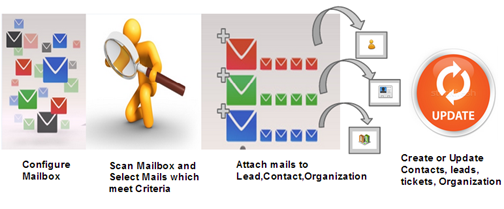
 در بالای صفحه نقطه سمت چپ کلیک کنید.
در بالای صفحه نقطه سمت چپ کلیک کنید. در کنارش برای اضافه کردن یک میانبر به تنظیمات صفحه اصلی کلیک کنید.
در کنارش برای اضافه کردن یک میانبر به تنظیمات صفحه اصلی کلیک کنید.